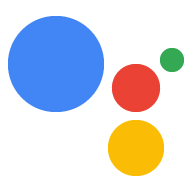Configurer un projet dans la console Actions
Un projet Google Cloud Platform, géré par la console Actions, donne accès à votre projet à l'API Google Assistant. Le projet suit l'utilisation du quota et vous fournit des métriques précieuses pour les requêtes effectuées à partir de votre matériel.
Pour activer l'accès à l'API Google Assistant, procédez comme suit :
Ouvrez la console Actions.
Cliquez sur Ajouter/Importer un projet.
Pour créer un projet, saisissez un nom dans la zone Nom du projet, puis cliquez sur CRÉER UN PROJET.
Si vous possédez déjà un projet Google Cloud Platform, vous pouvez le sélectionner et l'importer au lieu d'en créer un.
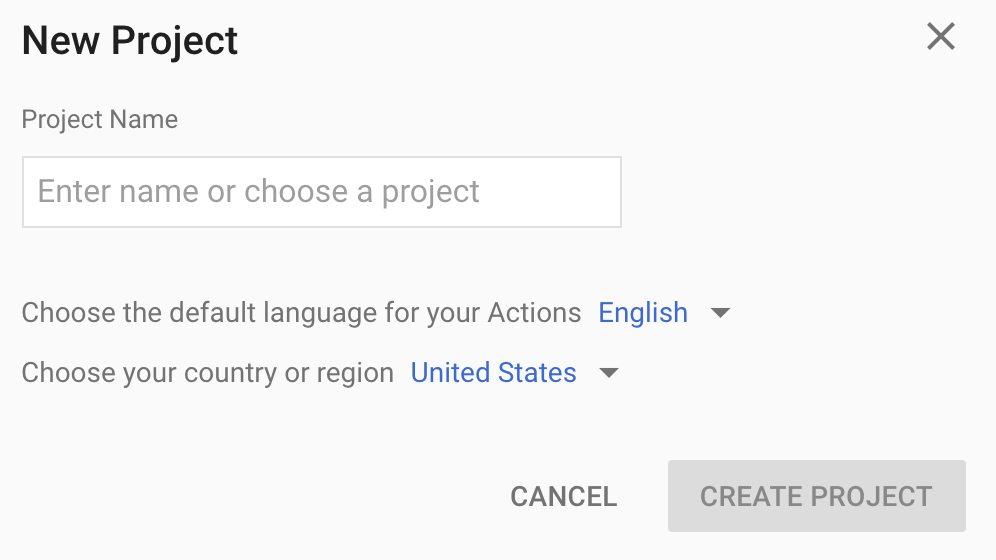
Si vous avez créé un projet, cliquez sur la case Enregistrement de l'appareil en bas de la page. Si vous avez importé un projet créé précédemment, cette case ne s'affiche pas. Sélectionnez l'onglet Enregistrement de l'appareil (sous OPTIONS AVANCÉES) dans la barre de navigation de gauche.
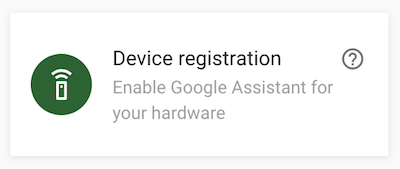
Laissez cet onglet du navigateur ouvert. Vous l'utiliserez pour enregistrer un modèle d'appareil lors d'une prochaine étape.
Activez l'API Google Assistant sur le projet que vous avez sélectionné (consultez les Conditions d'utilisation). Vous devez effectuer cette opération dans la console Cloud Platform.
Cliquez sur Activer.
Vous devez configurer l'écran de consentement OAuth pour votre projet dans la console Cloud Platform. Notez que la plupart des champs de cette page sont facultatifs.
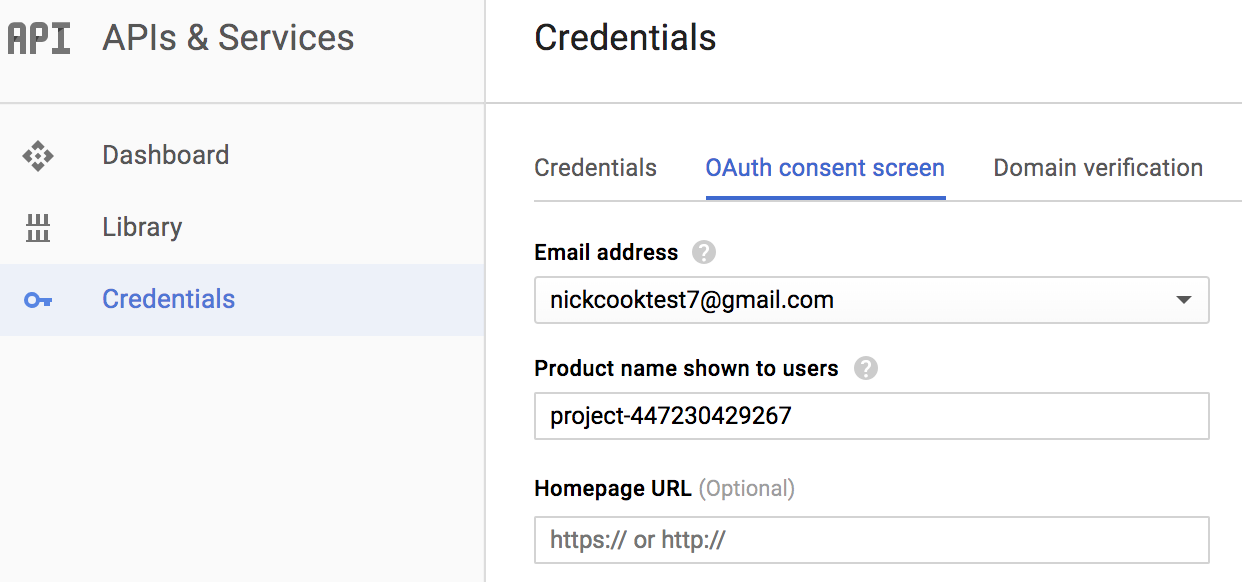
Définir les commandes relatives à l'activité pour votre compte
Pour utiliser l'Assistant Google, vous devez partager certaines données d'activité avec Google. L'Assistant Google a besoin de ces données pour fonctionner correctement. Cette obligation n'est pas spécifique au SDK. Pour partager ces données, créez un compte Google si vous n'en possédez pas.
Ouvrez la page "Commandes relatives à l'activité" du compte Google que vous souhaitez utiliser avec l'Assistant. Vous pouvez utiliser n'importe quel compte Google. Il ne doit pas nécessairement s'agir de votre compte de développeur.
Assurez-vous que les boutons suivants sont activés (en bleu) :
- Activité sur le Web et les applications
- Veillez également à cocher la case Inclure l'historique Chrome et l'activité liée aux sites, aux applications et aux appareils qui utilisent les services Google.
- Informations provenant des appareils
- Activité vocale et audio